Kuinka muuntaa PDF Word (Doc ja Docx)
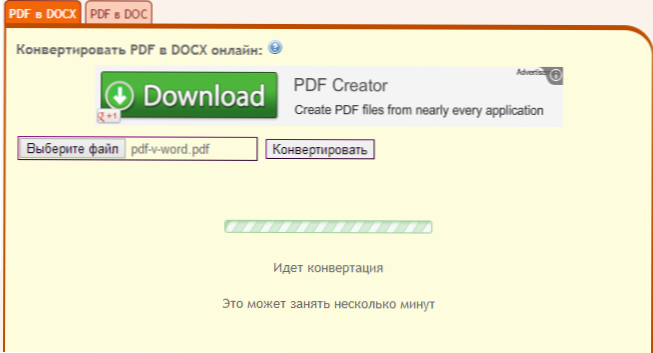
- 3030
- 434
- Frederick Larkin
Tässä artikkelissa tarkastellaan useita tapoja muuntaa PDF -asiakirja sanamuotoon sen ilmaiseksi muokkaukseksi. Voit tehdä tämän monin tavoin: käyttämällä online -muuntamispalveluita tai ohjelmia, jotka on suunniteltu erityisesti näihin tarkoituksiin. Lisäksi, jos käytät Office 2013 (tai Office 365 -sovellusta kodin laajennetulle), niin siinä PDF -muokkaustiedostojen avaustoiminto on jo rakennettu oletusarvoisesti.
Online PDF -muuntaminen sanassa
Aluksi - useita ratkaisuja tiedoston muuntamiseksi PDF -muodossa Docissa. Tiedostojen muuntaminen verkossa on melko kätevää, varsinkin jos tämän ei tarvitse tehdä tätä usein: sinun ei tarvitse asentaa lisäohjelmia, mutta samaan aikaan on huomattava, että muuttaessasi niitä lähettämäsi asiakirjoja kolmansille osapuolille - joten jos jos Asiakirja on erityisen tärkeä, ole varovainen.
Convertonlinefree.Com
Ensimmäinen ja sivustot, joilla voit muuntaa PDF: stä Wordiksi - http: // convertonlinefree.Com/pdftowordru.ASPX. Muunnos voidaan suorittaa sekä Word 2003: n ja aikaisemman että Docx: n (Word 2007 ja 2010) DOC -muodossa valintasi.
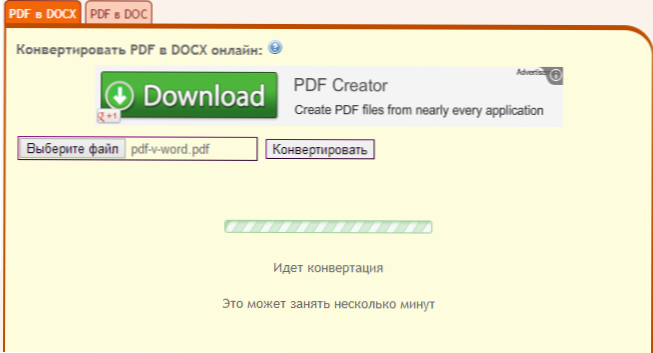
Sivuston kanssa työskenteleminen on melko yksinkertaista ja intuitiivista: Valitse vain tietokoneesi tiedosto, jonka haluat muuntaa ja napsauta "Muunna" -painiketta. Kun tiedoston muuntamisprosessi on valmis, sen automaattinen lataus tietokoneella alkaa. Testatuissa tiedostoissa tämä verkkopalvelu osoitti itsensä melko hyvin - ongelmia ei ollut, ja mielestäni sitä voidaan suositella. Lisäksi tämän muuntimen rajapinta tehdään venäjäksi. Muuten, tämän online -muuntimen avulla voit muuntaa monia muita muotoja eri suuntiin, eikä vain DOC, DOCX ja PDF.
Kattavuus.Com
Tämä on toinen palvelu, jonka avulla voit muuntaa PDF: n doc -tiedostoiksi Word Online. Aivan kuten yllä kuvatulla sivustolla, täällä on venäläinen kieli, ja siksi sen käytön vaikeudet eivät pitäisi syntyä.
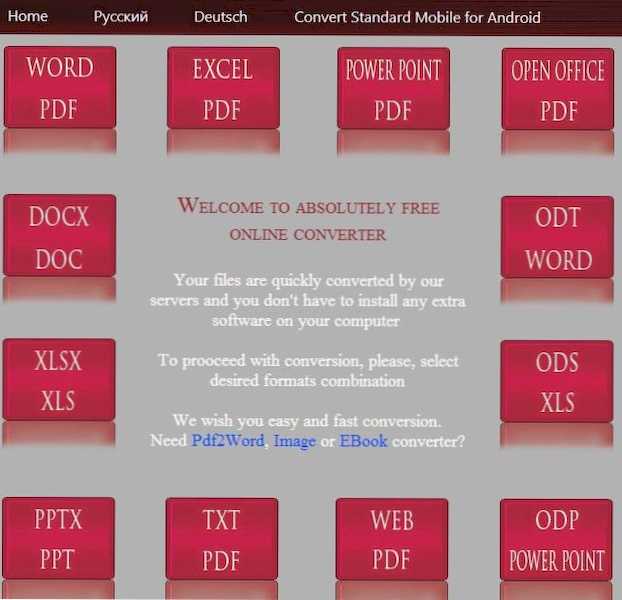
PDF -tiedoston muuttamiseksi DOC: ksi on tehtävä ConvertStandard:
- Valitse sivustolta tarvitsemasi muuntamissuunta tapauksessamme "Word to PDF" (tätä suuntaa ei näytetä punaisissa neliöissä, mutta keskeltä löydät sinisen linkin tähän).
- Valitse tietokoneesi PDF -tiedosto, joka on muunnettava.
- Paina "Muunna" -painiketta ja odota prosessin loppua.
- Lopussa ikkuna avataan tallentaaksesi valmiit DOC -tiedoston.
Kuten näette, kaikki on melko yksinkertaista. Kaikkia tällaisia palveluita on kuitenkin helppo käyttää ja työskennellä samalla tavalla.
Google Docs
Google -asiakirjat, jos et käytä tätä palvelu. Google -asiakirjojen käyttämiseksi tarvitaan vain oma tili tällä sivustolla ja siirry osoitteeseen https: // docs -osoite.Google.Com
Muun muassa Google -dokumenteissa voit ladata asiakirjoja tietokoneesta monissa tuetuissa muodoissa, joista on PDF.
Voit ladata PDF -tiedoston Google Docs -sovellukseen painamalla vastaavaa painiketta, valitse tiedosto tietokoneella ja lataa. Sen jälkeen tämä tiedosto näkyy käytettävissä olevien asiakirjojen luetteloon. Jos napsautat tätä tiedostoa oikealla painikkeella, valitse kontekstivalikosta kohde "avaa" - "Google Documents", niin PDF avataan muokkaustilassa.
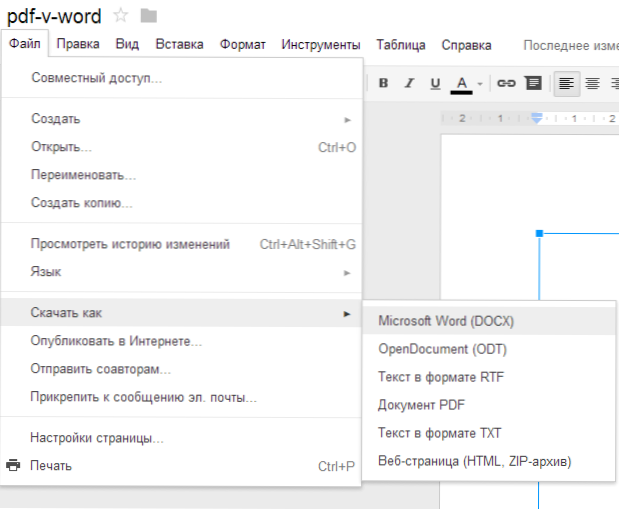
PDF -tiedostojen tallennus DOCX -muodossa Google Docsissa
Ja jo täältä voit muokata tätä tiedostoa ja ladata sen oikeassa muodossa, jolle sinun tulisi valita "Lataa" nimellä "ja määrittää Docx lataamiseen. Vanhojen versioiden sanaa ei valitettavasti ole tuettu viime aikoina, joten tällainen tiedosto on mahdollista avata vain Word 2007: ssä ja sitä suurempana (hyvin, tai sanassa 2003, jos on asianmukaista laajennusta).
Luulen, että tässä voit lopettaa puhumisen online -muuntimista (niitä on paljon ja ne kaikki toimivat samalla tavalla) ja menevät ohjelmiin, jotka on tarkoitettu samaan tarkoitukseen.
Ilmaiset muuntamisohjelmat
Kun tämän artikkelin kirjoittamiseksi aloin etsiä ilmaista ohjelmaa, joka muuntaa PDF: n sanalla, kävi ilmi, että suurin osa niistä on maksettu tai ehdollisesti ilmainen ja työskentelee 10-15 päivän kuluessa. Kuitenkin oli yksi, ilman viruksia eikä luo mitään muuta kuin itseään. Samanaikaisesti hän selviytyy hänen täydellisesti osoitetusta tehtävästä.
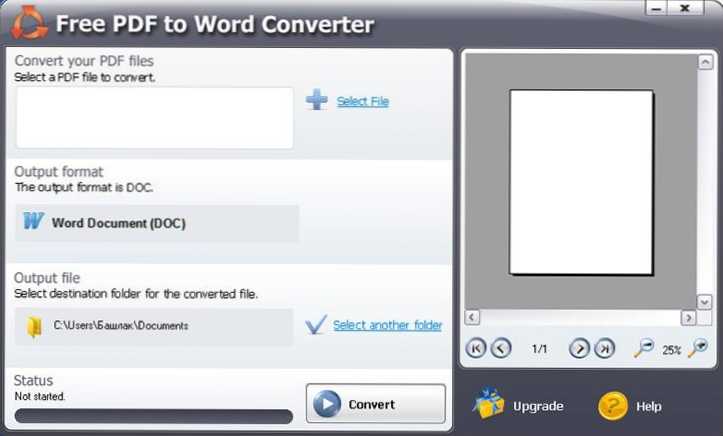
Tämä ohjelma kantaa komplikaatiota nimen ilmainen PDF Word Converter ja voit ladata sen täältä: http: // wwww.Pehmeä.Com/get-20792-free-pdf-sana-muuntaja.HTML. Asennus kulkee ilman liiallisuutta ja aloittamisen jälkeen näet sen ohjelman pääikkunan, jonka kanssa voit muuntaa PDF: n DOC -sanamuotoksi.
Kuten online -palveluissa, tarvitset vain määrittää polku PDF -tiedostoon sekä kansio, johon sinun tulisi tallentaa tulos DOC -muotoon. Sen jälkeen paina "Muunna" -painiketta ja odota toimintaa. Tässä kaikki.
PDF: n avaaminen Microsoft Word 2013: ssa
Microsoft Word 2013: n uudessa versiossa (mukaan lukien Office 365, laajennettu kotiin) kyky avata PDF -tiedostoja juuri niin, muuttamatta jonnekin ja muokkaamatta niitä tavallisina Word -asiakirjoina. Sen jälkeen ne voidaan tallentaa sekä DOC- että DOCX -asiakirjojen muodossa ja viedä PDF: ään, jos sitä vaaditaan.
- « Milloin laitteen turvallista poimintaa käytetään Windowsissa
- Rekisterin puhdistamisohjelmat ovat hyvä tapa nopeuttaa tietokonetta? »

